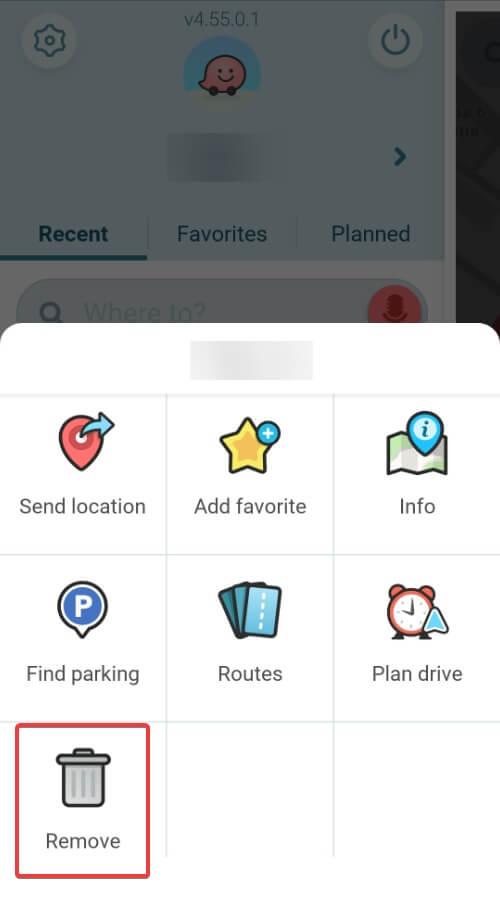Jeśli używasz Waze od jakiegoś czasu, na pewno masz dużo wyszukiwań i chcesz usunąć swoją historię.
Nie zapomnij dodać białej listy do naszej witryny. Powiadomienie nie zniknie, dopóki tego nie zrobisz.
Nienawidzisz reklam, my to rozumiemy. My także. Niestety, jest to jedyny sposób, abyśmy nadal dostarczali znakomitą zawartość i wskazówki, jak rozwiązać największe problemy techniczne. Możesz wesprzeć nasz zespół 30 członków w kontynuowaniu ich pracy, umieszczając naszą listę na białej liście. Wyświetlamy tylko kilka reklam na stronie, nie utrudniając dostępu do treści.
Dodam twoją stronę do białej listy, nie obchodzi mnie to
Za każdym razem, gdy przeprowadzasz nowe wyszukiwanie i używasz tego konkretnego wyszukiwania trasy, automatycznie pozostanie ona w historii wyszukiwania jako ważna opcja do wykorzystania w przyszłości.
Jest to bardzo pomocne, jeśli planujesz używać tego samego miejsca docelowego wiele razy, ale niektórzy użytkownicy chcą pozbyć się swojej historii i wydaje się, że nie ma łatwego sposobu, aby to zrobić.
Zobaczmy, jakie są najszybsze sposoby na pozbycie się historii wyszukiwania.
Jak usunąć historię wyszukiwania Waze?
1. Wyczyść historię z aplikacji Waze
- Otworzyć Aplikacja Waze na urządzeniu z Androidem lub iOS.
- W lewym dolnym rogu ekranu dotknij szkło powiększające.
- Pod Dokąd w polu wyszukiwania zobaczysz listę najbardziej Ostatnie wyszukiwania.
- Obok każdego ostatniego wyszukiwania, które zobaczysz trzy pionowe kropki (w systemie iOS trzy poziome kropki). Dotknij ich.
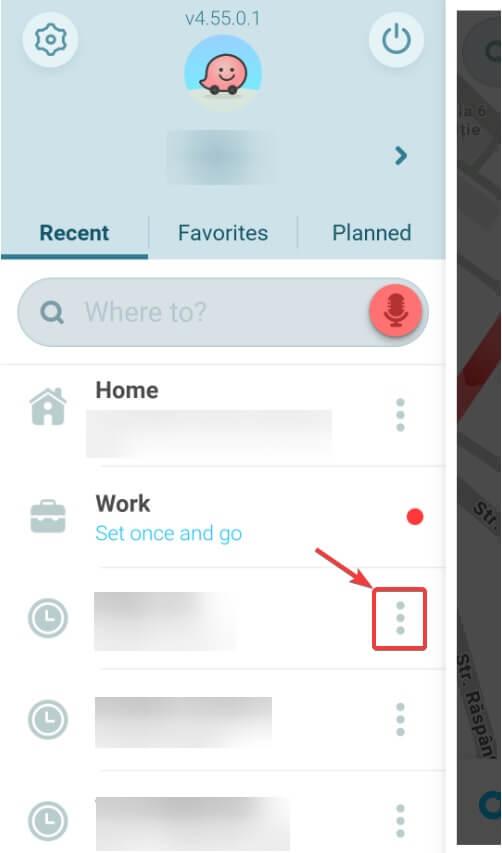
- Pojawi się wyskakujący ekran z wieloma opcjami. Znajdź ikona kosza o imieniu Usunąć i dotknij go.

- Ostatnie wyszukiwanie zniknie z Twojej historii wyszukiwania.
- Powtórz proces dla każdego wpisu, który chcesz usunąć.
Ta metoda zawsze działa, ale jest nużąca i może zająć dużo czasu. Jeśli chcesz łatwiejszej metody, sprawdź następne rozwiązanie.
Jeśli chcesz dowiedzieć się, jak edytować mapę Waze jak ekspert, zapoznaj się z tym niesamowitym przewodnikiem.
2. Wyczyść pamięć podręczną Waze lub zainstaluj ponownie aplikację
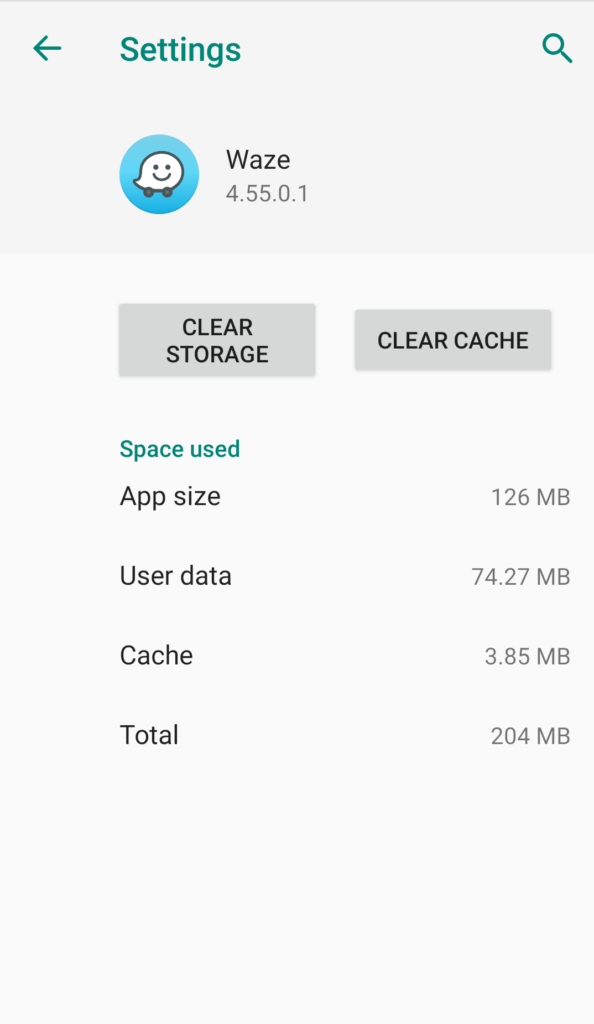
- Iść do Ustawienia na urządzeniu z Androidem. Możesz to zrobić z rozwijanego panelu powiadomień lub szuflady aplikacji.
- Odnaleźć Aplikacje powiadomienia i dotknij go.
- Na dole ekranu wybierz Zobacz wszystkie aplikacje.
- Teraz przewiń w dół, aż znajdziesz Waze i dotknij go.
- w Informacje o aplikacji wybierz opcję Przechowywanie.
- Stuknij w WYCZYŚĆ PAMIĘĆ PODRĘCZNĄ przycisk.
- Spowoduje to wyczyszczenie pamięci podręcznej aplikacji Waze i całej historii wyszukiwania.
Alternatywnie, po kroku 4 możesz dotknąć ODINSTALUJ aby upewnić się, że wyczyściłeś całą pamięć podręczną i pamięć. Następnie przejdź do Sklep Play, wyszukaj Waze i zainstaluj ponownie aplikację.
Zaloguj się przy użyciu swoich poświadczeń i możesz zacząć.
Te same kroki można zastosować w systemie iOS.
Upewnij się, że przed wyczyszczeniem pamięci podręcznej lub ponownym zainstalowaniem aplikacji zalogujesz się na swoje konto, a wszystkie ustawienia, preferencje i wycieczki zostaną zapisane.
Od czasu do czasu zaleca się również usuwanie danych historii wyszukiwania przez starszych redaktorów Waze, ponieważ gdy Waze zwraca wynik wyszukiwania, zapisuje lokalizację pinezki w aplikacji.
Podczas wyszukiwania tej samej lokalizacji Waze zaleci określony wynik z zapisanych danych. Może to negatywnie wpłynąć na Twoje wyznaczanie trasy, ponieważ nie otrzymasz najbardziej aktualnej mapy.
Redaktorzy Waze stale aktualizują pinezki mapy, a jeśli nie wyczyścisz swoich danych historii, otrzymasz stary zapisany pin zamiast nowego zaktualizowanego.
Zatwierdź